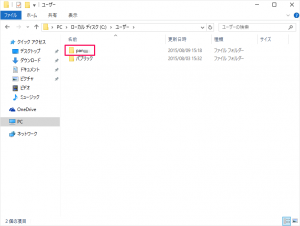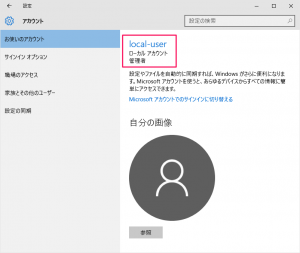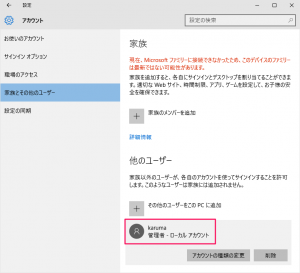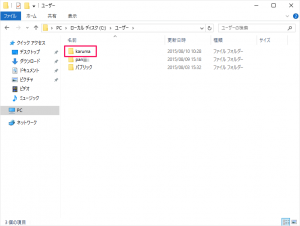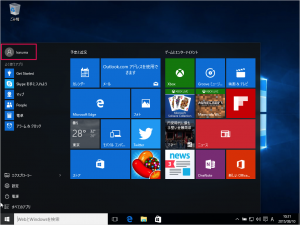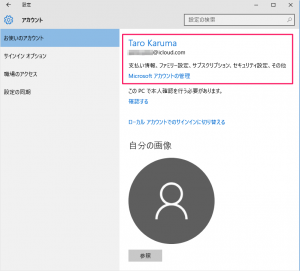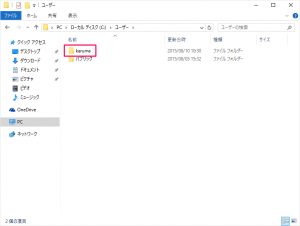Windows10 - Microsoftアカウントのユーザーフォルダ名を変更
スポンサーリンク
Windows10 で Microsoftアカウントのユーザーフォルダ名を変更する方法を紹介します。
Microsoftアカウントのユーザーフォルダ名は、アカウントのメールアドレスに付随する名前が自動的につけられます(ここでは「pan**」)。
「このユーザーフォルダ名じゃ……嫌だ!」
という方に向けて、ここではユーザーフォルダ名を変更する方法を紹介します。
ここではユーザーフォルダー「pan**」を「karuma」に変更する方法をみていきます。
スポンサーリンク
Microsoftアカウントをローカルアカウントに切り替え
ユーザーフォルダー名を変更したい Microsoftアカウントで Windowsへサインインします。
新規ローカルアカウントの作成
新規に作成したローカルアカウントのユーザーフォルダ名は「karuma」ですね。
ローカルアカウントをMicrosoftアカウントに切り替え
スポンサーリンク